使用Cisco Business Mobile App配置交换机端口
目标
本文的目的是介绍思科业务移动应用1.4版及更高版本中的交换机端口配置功能。
适用设备 |软件版本
- 思科企业移动应用 | 1.4
简介
在Cisco Business Mobile App 1.4版中,您现在可以在网络中的思科业务交换机(CBS)上配置某些端口级别设置。
继续阅读以了解更多信息!
端口配置
第 1 步
在Cisco Business Mobile App中,导航到Site,然后单击Network Devices。
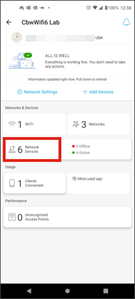
步骤 2
选择要配置的交换机。
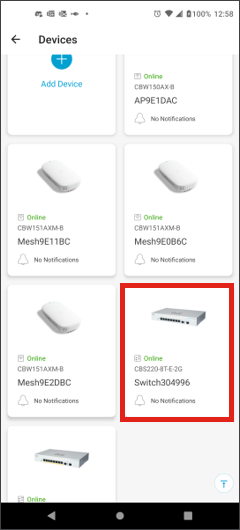
步骤 3
将会打开“交换机”菜单。要访问端口菜单,请单击端口图形。
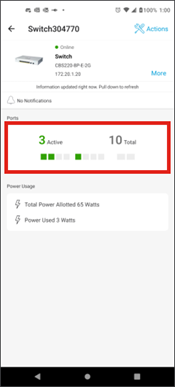
默认情况下,它将列出交换机上的所有端口,以及显示这些端口是已连接、已启用还是已禁用的标签。
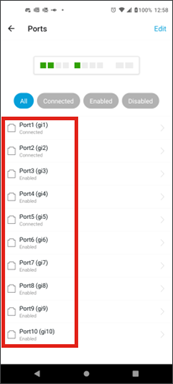
步骤 4
要过滤端口,请选择屏幕顶部的选项。选项有:
- all
- 已连接
- 启用
- 禁用
在本示例中,选择Connected。

步骤 5
要查看单个端口的统计信息,请单击列表中的端口。
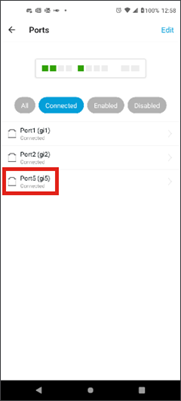
步骤 6
您可以在单个端口的统计信息页面上看到以下信息:
- 启用或禁用的操作状态
- 链路速度
- 所连接的设备(如果交换机可以通过CDP或LLDP识别它)
- 端口上的发送和接收的吞吐量
- 如果是PoE交换机的功耗
- 有关端口上的VLAN的信息。
单击Edit按钮编辑这些设置。
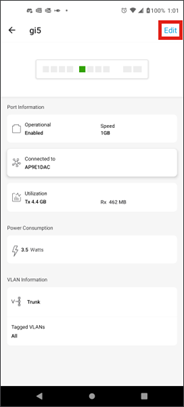
步骤 7
编辑端口后,可以通过选择端口配置作为模板从另一个端口复制设置。
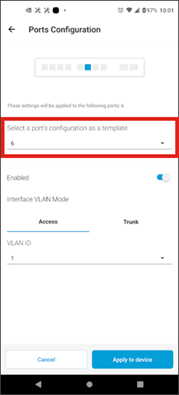
步骤 8(可选)
您可以手动启用或禁用端口,并将端口设置为在接入模式或中继模式下工作。
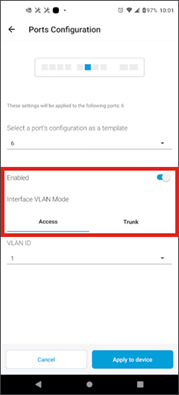
步骤 9
如果选择Access模式,请从移动应用中配置的VLAN中选择VLAN ID。
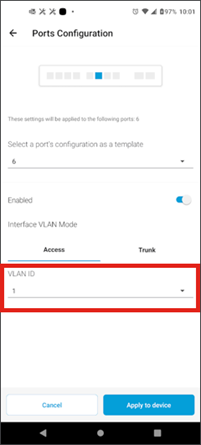
步骤 10
如果端口设置为Trunk模式,请选择端口的本征VLAN,然后在该端口上配置中继。默认情况下,它将允许端口上的所有VLAN。您可以按删除按钮将其删除,并手动添加要允许的特定VLAN或VLAN范围。还有一条链路要重置以允许所有VLAN。
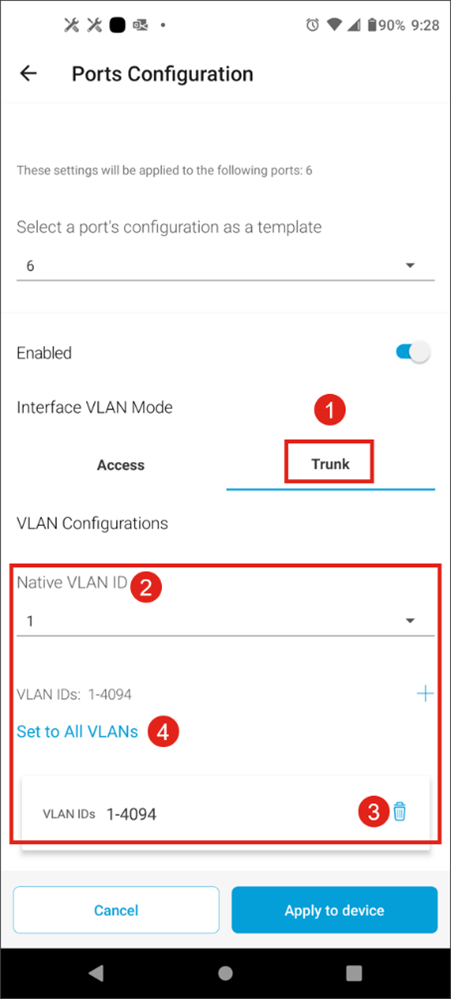
步骤 11
要指定VLAN或VLAN范围,请单击add按钮,然后输入要允许的VLAN ID范围的开始和停止。如果要添加非连续的VLAN,只需添加多个范围,然后单击Done。
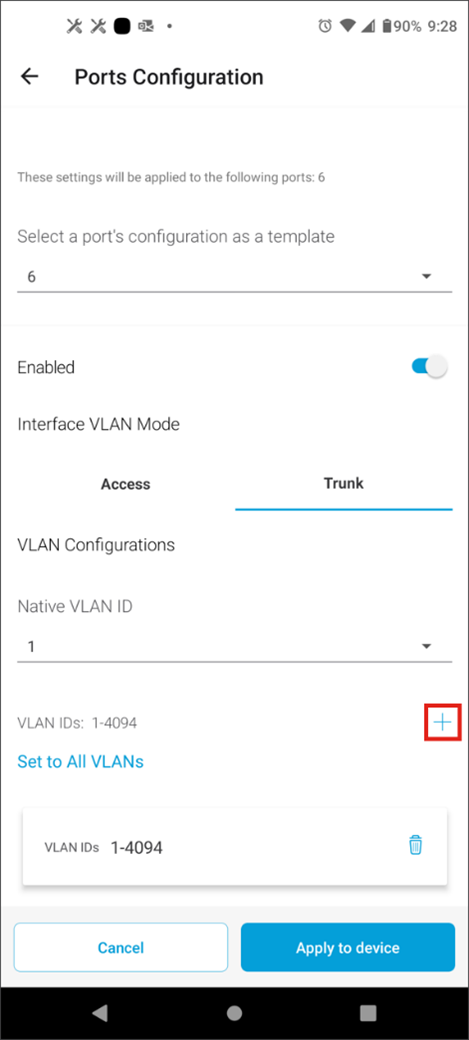
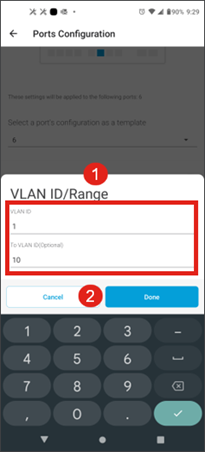
步骤 12
单击Apply to device将配置设置应用到交换机。
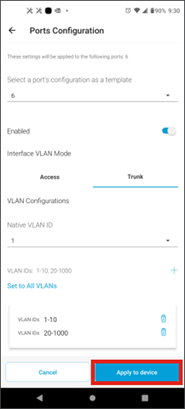
结论
都准备好了!现在您已经知道如何使用思科企业移动应用配置交换机端口。
想了解更多有关思科企业移动应用的文章?别看了!点击以下任意标签可直接进入该主题。好好享受!
修订历史记录
| 版本 | 发布日期 | 备注 |
|---|---|---|
1.0 |
21-Feb-2023 |
初始版本 |
 反馈
反馈